向 网站添加新式页面时,可添加和自定义 Web 部件,这些部件是页面的构建基块。 本文重点介绍"保存供 以后使用"Web 部件。
用户可以"保存"页面、新闻文章和文档,以便稍后在 SharePoint 。 然后,他们可以轻松查看使用"保存供 以后使用"Web 部件保存 的内容。
注意:
-
仅网页和新闻文章可以保存供稍后在浏览器中使用。 在 SharePoint 移动应用中,也可以保存文档供以后使用。
-
来宾用户不支持保存供以后使用。 他们也许能够选择"保存"供以后使用,但该项目不会保存。
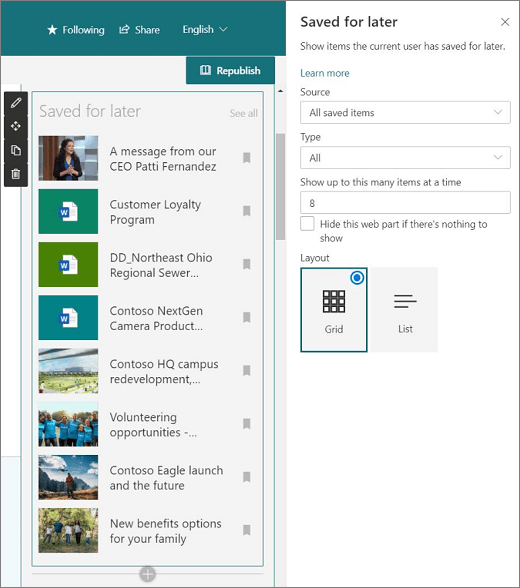
若要删除保存的项目,页面查看器可以在"保存供以后的 Web 部件"中选择"保存供以后使用"按钮。 也可通过在页面底部选择"保存供以后使用"按钮 SharePoint 或选择"项目"中的选项来文档库。 这些选项中的任意一个都从已保存项目列表中删除项目,而不只是 Web 部件中显示的项目。
注意: 此 Web 部件在SharePoint Server 、美国政府GCC和 DoD 以及由世纪Office 365运营的网站上不可用。
将"保存供以后使用"Web 部件添加到页面
-
转到要添加 Web 部件的页面。
-
如果尚未处于编辑模式,请单击页面右上方的"编辑"。
-
将鼠标悬停在现有 Web 部件上方或下方或标题区域下,然后选择"

-
在 Web 部件工具箱中,使用搜索框搜索"保存 供以后使用"。 然后,选择" 保存供以后 Web 部件 使用"。
-
单击 Web 部件

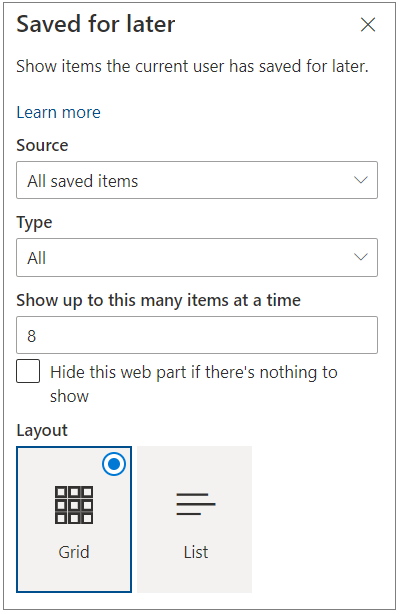
-
在"源"下,选择"所有已保存项目 ("可显示 SharePoint ) 中所有页面查看器的项目,或选择"此网站 (保存的项目",以显示来自该页面所在的网站的所有已保存) 。
-
在 "类型"下,选择要显示的项目类型:所有项目、页面或文档。
-
在"一次 显示此数目的项目"框中输入一 个数字,以限制显示的已保存项目数。 一次最多可以显示 50 个项目。
-
如果 不希望在 用户没有任何已保存项目时显示 Web 部件,请选中"隐藏此 Web 部件"复选框。 Web 部件占用的空间也会隐藏,直到有项目要显示。
-
选择布局。







